教你正确去掉桌面图标阴影,桌面图标阴影怎么去掉。小编来告诉你更多相关信息。桌面图标阴影怎么去掉本文为你介绍桌面图标阴影怎么去掉和教你正确去掉桌面图标阴影方面的内容,接下来小编为大家介绍。今天小编教你去掉win
教你正确去掉桌面图标阴影,桌面图标阴影怎么去掉。小编来告诉你更多相关信息。
桌面图标阴影怎么去掉
本文为你介绍桌面图标阴影怎么去掉和教你正确去掉桌面图标阴影方面的内容,接下来小编为大家介绍。
今天小编教你去掉win10电脑图标蓝色阴影的方法,电脑在使用的过程中,我们开机会发现桌面图标莫名其妙就出现了蓝色阴影的问题,图标蓝色阴影怎样去掉呢?有此问题的用户,下面小编教你解决方法吧。
平时在逛浏览器的时候,可能因为打开了某些网页或者某些应用程序而导致电脑桌面被流氓软件所弄成图标底下都是一块块蓝色的阴影,这也就是我们常说的“蓝底”,看着会很变扭,很多用户会将此蓝色阴影去掉,不知如何操作的用户,接下来小编教你去掉win10电脑图标蓝色阴影的方法吧。
图标蓝色阴影怎样去掉:
1,右键点击桌面“计算机”图标,选择“属性”选项,接着点击界面右侧的“高级系统设置”选项,如图下所示;
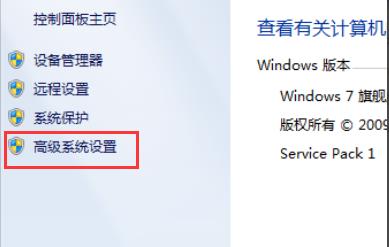
2,将弹出的小窗口,切换到“高级”选项卡中,然后点击性能右侧的“设置”按钮,如图下所示;
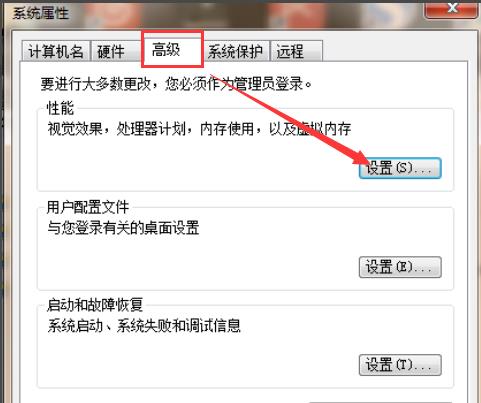
3,然后去掉勾选在软件下方显示阴影的勾勾,然后点击“确定”即可
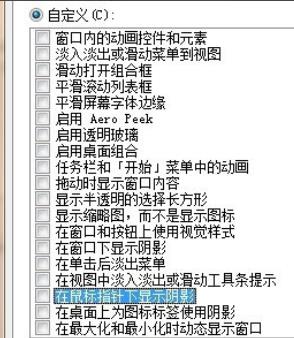
上述的关于桌面图标阴影怎么去掉 跟 教你正确去掉桌面图标阴影的具体介绍,小编希望给网友们带来一些知识。
本站部分文章来自网络或用户投稿,如无特殊说明或标注,均为本站原创发布。涉及资源下载的,本站旨在共享仅供大家学习与参考,如您想商用请获取官网版权,如若本站内容侵犯了原著者的合法权益,可联系我们进行处理。
